Cara Membuat Sertifikat Online Dengan AutoCrat di Google Form

Kembali bersama saya di blog yang menyajikan berbagai artikel tentang dunia komputer maupun jaringan, beberapa artikel terkadang lebih ke penyelesaian permasalahan keseharaian. Pada kesempatan ini akan saya coba tuliskan artikel tentang Cara Membuat Sertifikat Online Dengan Autocrat di Google Form.
Saat ini kondisi masih belum bisa kembali ke aktivitas seperti biasa, dengan adanya pandemi covid-19, semua aktivitas manusia berubah dan membuat pola baru dalam menyelesaikan setiap bentuk permasalahan. Begitu pula dengan saya sendiri yang bekerja di bidang pendidikan, banyak kegiatan yang harus dilakukan dari rumah secara online, salah satu contoh adalah harus bisa membuat sertifikat online dengan autocrat di google form.
Banyak pelatihan, seminar atau workshop kini dilakukan secara daring (dalam jaringan) tanpa bertatap muka, pertemuan dilaksanakan secara online menggunakan aplikasi yang dipilih, begitupun hasil kegiatan berupa sertifikat atau surat keterangan harus dapat dibuat secara online.
Mengapa harus bisa membuat sertifikat online dengan AutoCrat di google ?
Pertanyaan di atas memang terlalu spesifik, apakah hanya untuk sekedar membuat sertifikat online ?, jawabannya tentu tidak, namun bila sobat telah memahami cara untuk membuat sertifikat online, maka sobat dapat melakukan cara itu untuk membuat administrasi lain sesuai dengan keperluan yang diinginkan.
Selain itu juga kita harus berterimakasih kepada google yang sudah memberikan layanan gratis untuk bisa kita gunakan dengan hanya cukup memiliki sebuah akun email, yang kemudian secara otomatis kita bisa menggunakan layanan google drive dan membuat formulir di google form kapan saja dan dimana saja.
Baca juga artikel tentang :
Apa fungsi plugins AutoCrat ?
AutoCrat adalah salah satu plugins yang tersedia di google spreadsheet untuk membuat laporan dengan mekanisme mail merge, yang dapat dikirim kepada responden dalam format file word atau pdf, baik langsung maupun dikirim melalui email.
Autocrat tidak jauh berbeda seperti kita membuat mail merge pada office, namun keunggulan yang lebih dari AutoCrat ini adalah bisa membuat laporan dalam bentuk file yang dikirim secara online kepada responden.
Banyak hal yang dapat kita buat bila telah mengimplementasikan fungsi dari AutoCrat, seperti contoh pada dunia pendidikan diantaranya :
- Membuat sertifikat online otomatis dikirim ke email dalam format file .pdf
- Membuat bukti registrasi kegiatan
- Membuat surat dinas online
- Membuat piagam penghargaan online
- Membuat bukti pendaftaran siswa baru online
- Membuat Surat Keterangan Lulus Online dan masih banyak yang lainnya.
Jadi, sayang sekali bila sobat tidak segera memahami fungsi dari AutoCrat ini, oleh karena itu pada kesempatan ini saya akan mencoba menjelaskan secara detail, salah satu implementasi dari AutoCrat di google form, dengan membuat sertifikat secara online yang nantinya dapat dikirim melalui email dari responden itu sendiri.
Bagaimana cara kerja dari AutoCrat ?
Sebelum ke implementasi pembuatan sertifikat online dengan autocrat di google form, saya akan menjelaskan cara kerja dari AutoCrat pada gambar di bawah ini :

|
| Cara kerja AutoCrat |
Formulir google form yang diisi oleh responden, kemudian data disimpan pada sebuah file spreadsheet, untuk selanjutnya AutoCrat secara otomatis membuat file merge dari format yang telah kita siapkan sebelumnya di google slide atau doc, menjadi sebuah file pdf yang memiliki data berbeda-beda tergantung data isian dari spreadsheet yang di input oleh responden pada google form.
Hasil merge dari AutoCrat ini dapat dikirim melalui email responden secara otomatis, dan akan diterima pada inbox masing-masing responden. Inilah yang menjadi keunggulan dari AutoCrat bila dibandingkan dengan MailMerge, artinya data hasil mail merge pada AutoCrat dapat langsung di kirim ke responden yang mengisi data pada formulir google form.
Bagaimana Cara Membuat Sertifikat Online Dengan AutoCrat di Google Form ?
Untuk membuat sertifikat online beberapa hal yang harus diperhatikan sebagai berikut :
- Memiliki akun email di google
- Membuat folder di google drive untuk menyimpan file
- Membuat form input data sertifikat di google form
- Membuat file template sertifikat pada google slide atau doc, atau membuat sendiri file word/power point kemudian di upload.
- Menginstall plugins AutoCrat pada spreadsheet
- Melakukan konfigurasi AutoCrat
- Mengecek penerimaan sertifikat pada email responden.
- Mari kita mulai dengan masuk ke google drive dengan akun google yang telah sobat miliki. Klik Link https://drive.google.com

|
| Masuk akun google |
- Buatlah folder di google drive untuk menyimpan berbagai kebutuhan file yang akan digunakan

|
| Membuat folder sertifikat |
- Kemudian membuat form baru dengan input sesuai yang diperlukan pada sertifikat. Disini saya hanya akan mengambil data Email dan Nama dari responden.
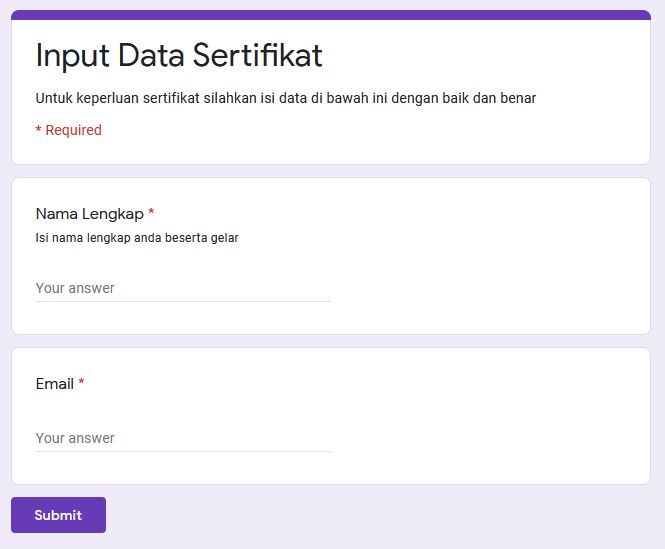
|
| Form input data sertifikat |
- Kemudian coba sobat isi satu data saja sebagai sampel dan masuk ke Tab Responses untuk mengklik tombol Spreadsheet, agar terbuat sebuah file pada folder sertifikat sebagai tempat data responden.

|
| Membuat file spreadsheet responden |
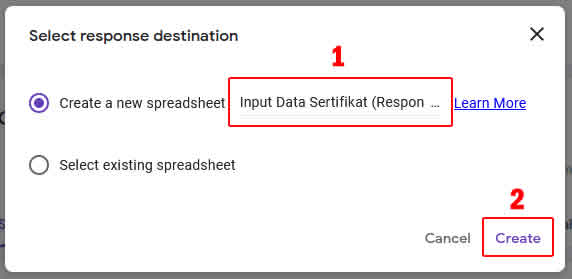
|
| Memberikan nama file spreadsheet |
- Selanjutnya adalah upload file template sertifikat yang telah sobat sediakan ke folder sertifikat
- Buka file docx yang di upload kemudian Klik File - Save as Google Docs, lanjutkan dengan memasukan TAG <<Nama Lengkap>> di sertifikat. (lihat pada gambar di bawah ini)

|
| Memasukan TAG pada template sertifikat |
- Pengetikan TAG pada template sertifikat harus sama dengan input data pada google form, pada google form saya buat input data Nama Lengkap, maka TAG yang dimasukan pada template sertifikat adalah <<Nama Lengkap>>. Hal ini perlu diperhatikan, agar setiap sertifikat yang dibuat memiliki data nama yang berbeda-beda, sesuai dengan data yang di inputkan responden pada google form.
Baca juga artikel tentang :
Cara Install Plugins AutoCrat di Spreadsheet
- Selanjutnya buka file spreadsheet dan install plugins AutoCrat, Klik Add-ons-Manage Add-ons
- Cari AutoCrat dan klik tombol install
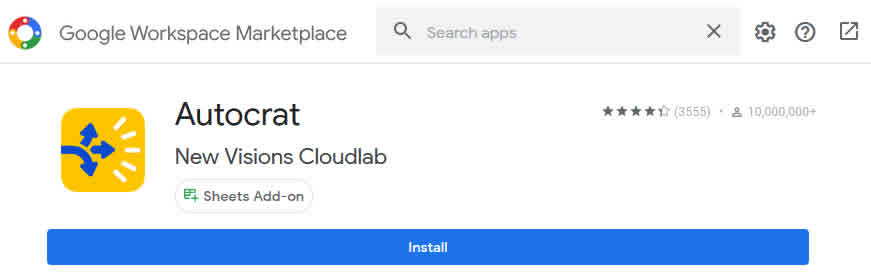
|
| Install AutoCrat |
- Akan muncul kotak dialog Get ready to install silahkan klik Continue
- Kemudian akan muncul kembali kotak dialog untuk menentukan izin dengan akun anda, klik akun anda.

|
| Izin install AutoCrat |
- Kemudian akan muncul kotak dialog untuk perijinan atau Privacy Policies, silahkan klik saja Allow.
- Sampai disini plugins AutoCrat seharusnya sudah terpasang di spreadsheet, klik Done

|
| Install plugins autocrat berhasil |
Konfigurasi AutoCrat untuk Sertifikat Online
- Setelah plugins AutoCrat berhasil di install, tahapan selanjutnya adalah melakukan konfigurasi untuk sertifikat online
- Buka file spreadsheet klik menu Add-ons - AutoCrat - Open lanjut dengan klik New Job
- Isi Job name sesuai dengan keinginan anda contoh "Sertifikat Online" Klik Next
- Pilih template dari Drive pilih file template yang telah anda buat sebelumnya, klik Select
- Pada bagian Map source data to template pilih Form Responses 1 kemudian klik Next
- Pada bagian File Setting isi File name dengan nama Sertifikat <<Nama Lengkap>>
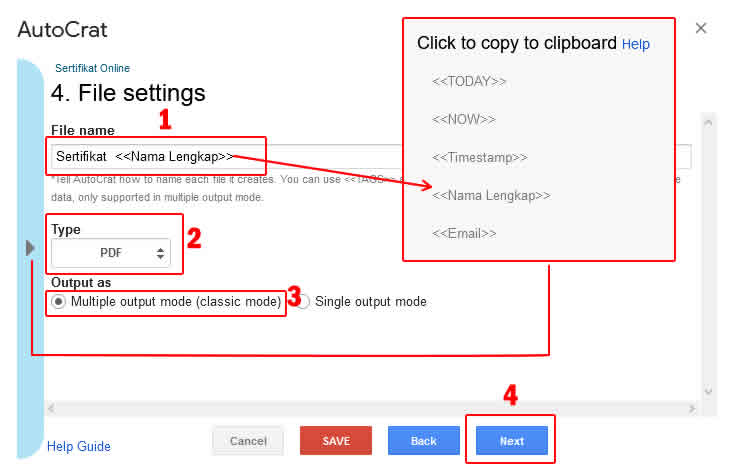
|
| File setting AutoCrat |
- Pada bagian Choose destination folder(s) klik saja Next
- Pada bagian Add dynamic folder reference (Optional) klik saja Next
- Pada bagian Set merge condition (Optional) Klik saja Next
- Pada bagian Share docs & send emails anda harus melakukan pengaturan untuk :
- Share doc ? yes,
- Share doc as pilih pdf
- Allow collaborators to re-share pilih yes
- Send from generic no-reply address pilih yes

|
| Share docs & send emails |
- Pada bagian Add/remove job triggers anda atur yes untuk Run on from trigger dan No untuk Run on timer triger.
- Pada bagian Existing Jobs klik tombol play

|
| Run existing jobs |
- Maka pada spreadsheet akan muncul beberapa kolom baru dengan nama :
- Merged Doc ID ...
- Merged Doc URL ...
- Link to merged Doc ...
- Document Merge Status ...
- Lakukan pengecekan di google drive pada folder Sertifikat, seharusnya sudah ada file Sertifikat dalam format pdf, begitupun pada email responden akan terkirim berikut attachment sertifikat dalam file pdf.

|
| Hasil pengiriman AutoCrat secara otomatis |
Demikian penjelasan tentang Cara Membuat Sertifikat Online Dengan AutoCrat di Google Form, semoga bisa bermanfaat dan apabila terdapat hal yang kurang dipahami atau hendak ditanyakan, silahkan untuk berkenan meninggalkan pesan pada kolom komentar di bawah.